como descargar itunes para windows
Cómo Instalar iTunes en Mac o Windows
¡Hola amigos! Hoy os voy a enseñar cómo podéis instalar iTunes en un ordenador Mac o Windows de forma sencilla y gratuita.
No importa si vuestro sistema operativo es Apple o Windows (ya sea Windows 11, 10, 8 o 7), podréis descargar iTunes de manera gratuita y eficiente. Muchas personas creen que iTunes no es compatible con Windows, pero la realidad es que se puede descargar directamente desde la página oficial para ambos sistemas. Si te interesa descargar iTunes para sincronizar tu iPhone, ¡sigue leyendo!
Paso 1: Descargar iTunes
Primero, abrimos Google y escribimos "Descargar iTunes". Veremos varias opciones, pero debemos asegurarnos de entrar en la página oficial, que nos permite descargar iTunes para Windows o Mac.
Si estás en Windows, selecciona la versión adecuada para tu sistema (64 bits o 32 bits). En mi caso, descargué la versión de 64 bits. Una vez descargado el archivo, haz clic en él para comenzar la instalación.
Paso 2: Iniciar la Instalación de iTunes
Después de hacer clic en el archivo descargado, se abrirá un cuadro de instalación. Verás que aparece una barra de progreso; espera unos momentos mientras se carga el instalador.
Este proceso no tarda mucho. Lo mejor de iTunes es que es compatible incluso con ordenadores que no tienen mucha capacidad, así que no te preocupes si tu equipo no es muy potente.
Paso 3: Aceptar los Términos y Seleccionar el Idioma
Una vez que se abra el instalador, comienza por aceptar los términos y condiciones. Haz clic en Siguiente y asegúrate de que las opciones importantes estén seleccionadas. Verás una lista de idiomas; en mi caso, seleccioné español (Latinoamérica), pero puedes elegir el que prefieras. Luego, haz clic en Instalar y dale los permisos necesarios para continuar.
Paso 4: Finalizar la Instalación de iTunes
Cuando finalice la instalación, verás que iTunes aparece en el escritorio de tu ordenador. Acepta los términos y condiciones de la aplicación y, si hay una actualización disponible, haz clic en Actualizar. ¡Listo! Ya puedes comenzar a sincronizar tu iPhone.
Paso 5: Sincronizar iPhone con iTunes
Ahora que has instalado iTunes, podrás vincular tu iPhone y sincronizarlo fácilmente. Podrás pasar información entre tu ordenador y el móvil, así como aprovechar todas las funciones que ofrece iTunes, como la gestión de música, fotos y más.
Este mismo procedimiento es válido tanto para Windows como para Mac. Así que, si tienes un ordenador de Apple, también podrás seguir estos pasos sin problema.
Conclusión
Espero que este tutorial te haya sido útil. ¡No olvides dejar un comentario si te ha funcionado!


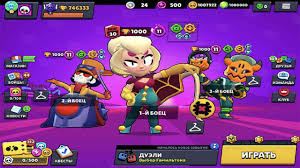

Comentarios
Publicar un comentario